找回已被删除的文件
电脑文件丢失故障及解决方法

电脑文件丢失故障及解决方法在日常使用电脑的过程中,我们经常会面临电脑文件丢失的问题,这不仅给我们的工作和学习带来了困扰,还可能导致重要数据的永久丢失。
本文将为大家介绍一些常见的电脑文件丢失故障及解决方法,希望能够帮助大家解决这一问题。
一、误操作导致文件删除有时候,我们不小心把重要文件删除了,这时候我们可以通过以下方法进行恢复:1.1 使用回收站恢复:在Windows系统中,删除的文件会先进入回收站,我们可以打开回收站,找到误删除的文件,右键点击“恢复”即可恢复到原来的位置。
1.2 使用文件恢复软件:如果你已经清空了回收站或者正在使用其他操作系统,也可以尝试使用一些文件恢复软件,比如Recuva、EaseUS Data Recovery Wizard等,这些软件可以扫描你的电脑并恢复已经删除的文件。
二、硬盘故障导致文件丢失硬盘是存储电脑文件的重要组件,如果硬盘出现故障,我们的文件很可能会丢失。
下面是一些常见的硬盘故障及解决方法:2.1 硬盘损坏:当我们无法访问硬盘或者发现硬盘异常响动时,可能是硬盘损坏导致的文件丢失。
这时候我们可以尝试使用磁盘检测工具进行修复,比如Windows下的CHKDSK命令。
2.2 硬盘分区表丢失:硬盘分区表记录了硬盘上各个分区的信息,如果分区表丢失,我们无法访问硬盘上的文件。
可以使用一些专业的分区表恢复工具,比如TestDisk进行修复。
2.3 硬盘坏道:硬盘坏道会导致文件无法读取或者文件损坏,我们可以使用硬盘坏道修复工具进行修复,比如HDD Regenerator等。
三、病毒感染导致文件丢失病毒是常见的导致文件丢失的原因之一,以下是一些病毒感染导致文件丢失的解决方法:3.1 安装杀毒软件:定期安装并更新杀毒软件是防范病毒感染的重要步骤。
杀毒软件可以及时发现并清除病毒,防止病毒破坏我们的文件。
3.2 备份文件:及时备份文件是防范病毒感染的重要措施。
当我们的电脑受到病毒攻击时,可以通过备份文件进行恢复。
恢复误删除文件的方法

恢复误删除文件的方法在日常生活中,我们经常会遇到误删除文件的情况。
这种情况可能会让我们感到焦虑和无助,特别是当误删的文件非常重要时。
但是,不要担心,因为恢复误删除文件并不是一件难事。
在这篇文章中,我将与您分享一些恢复误删除文件的方法。
1. 从回收站中恢复当我们误删除一个文件时,它通常会被移动到计算机的回收站中。
回收站是一个缓冲区,它存储了我们删除的文件,以便我们可以在需要时恢复它们。
要从回收站中恢复误删除的文件,只需打开回收站,找到被删除的文件,右键单击它,然后选择“还原”。
2. 使用Windows文件历史记录功能Windows操作系统有一个非常有用的功能,称为“文件历史记录”。
这个功能可以自动备份我们的文件,以便我们可以在需要时恢复它们。
要使用文件历史记录功能,只需打开“文件历史记录”设置,启用它,然后选择要备份的文件夹。
当我们误删除一个文件时,我们可以使用文件历史记录功能来恢复它。
3. 使用文件恢复软件如果我们无法从回收站中恢复误删除的文件,也无法使用文件历史记录功能,那么我们可以尝试使用文件恢复软件来恢复它。
文件恢复软件是一种特殊的程序,它可以扫描我们的硬盘,找到已删除的文件,然后尝试恢复它们。
有很多文件恢复软件可供选择,如Recuva、EaseUS Data Recovery Wizard、Stellar Data Recovery等。
4. 从备份中恢复如果我们经常备份我们的文件,那么我们可以从备份中恢复误删除的文件。
备份是一种非常有用的方法,它可以帮助我们在重要文件丢失或损坏时恢复数据。
要从备份中恢复误删除的文件,只需找到备份,然后将文件复制到我们的计算机上。
5. 寻求专业帮助如果我们尝试了上述所有方法,但仍无法恢复误删除的文件,那么我们可以寻求专业帮助。
有很多数据恢复公司可以帮助我们恢复已删除的文件。
这些公司通常具有专业的设备和技术,可以帮助我们恢复我们的数据。
但是,这种服务通常是非常昂贵的,因此我们应该仔细考虑是否需要使用它。
如何进行电脑文件的恢复与修复
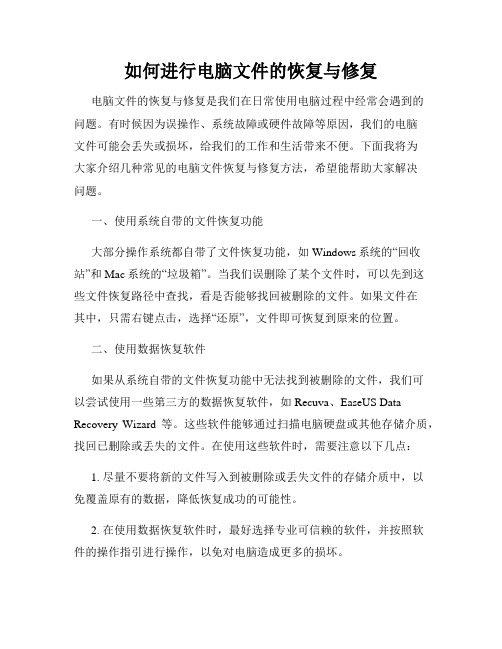
如何进行电脑文件的恢复与修复电脑文件的恢复与修复是我们在日常使用电脑过程中经常会遇到的问题。
有时候因为误操作、系统故障或硬件故障等原因,我们的电脑文件可能会丢失或损坏,给我们的工作和生活带来不便。
下面我将为大家介绍几种常见的电脑文件恢复与修复方法,希望能帮助大家解决问题。
一、使用系统自带的文件恢复功能大部分操作系统都自带了文件恢复功能,如Windows系统的“回收站”和Mac系统的“垃圾箱”。
当我们误删除了某个文件时,可以先到这些文件恢复路径中查找,看是否能够找回被删除的文件。
如果文件在其中,只需右键点击,选择“还原”,文件即可恢复到原来的位置。
二、使用数据恢复软件如果从系统自带的文件恢复功能中无法找到被删除的文件,我们可以尝试使用一些第三方的数据恢复软件,如Recuva、EaseUS Data Recovery Wizard等。
这些软件能够通过扫描电脑硬盘或其他存储介质,找回已删除或丢失的文件。
在使用这些软件时,需要注意以下几点:1. 尽量不要将新的文件写入到被删除或丢失文件的存储介质中,以免覆盖原有的数据,降低恢复成功的可能性。
2. 在使用数据恢复软件时,最好选择专业可信赖的软件,并按照软件的操作指引进行操作,以免对电脑造成更多的损坏。
三、修复受损的文件有时候,我们的电脑文件并没有被删除,但由于种种原因导致文件损坏,无法正常打开。
这时候,我们可以尝试修复受损的文件。
以下是几种常见的修复方法:1. 使用文件修复工具:一些文件修复工具可以修复常见的文件类型,如docx、xlsx、jpeg等。
我们可以通过搜索引擎找到相应的文件修复工具,按照工具的操作指引进行修复。
2. 使用备份文件:如果我们有备份文件的话,可以尝试用备份文件替换受损的文件,恢复到之前的版本。
3. 寻求专业的数据恢复服务:如果文件损坏特别严重或者是重要的文件,我们可以考虑寻求专业的数据恢复服务。
数据恢复专家通过专业的设备和技术,可以尝试修复更复杂的文件损坏问题。
恢复c盘文件误删的四种方法

恢复c盘文件误删的四种方法
哎呀呀,你知道吗,要是不小心误删了 C 盘文件,那可真让人着急上
火啊!但别慌,我来给你讲讲恢复 C 盘文件误删的四种方法。
第一种方法,系统还原啊!就好比你走在路上不小心丢了东西,突然想起来之前在某个地方停留过,那赶紧回到那个地方去找找呀!比如说,你昨天对 C 盘做了一些重要操作,今天发现文件没了,那就可以试试系统还原
到昨天的状态嘛。
第二种方法,使用数据恢复软件呀!这就像是有个超级厉害的侦探,能帮你把丢失的宝贝给找回来。
你看,那么多数据恢复软件,找一个靠谱的,说不定就能把误删的文件给揪出来啦。
第三种方法,去回收站看看呀!嘿,这回收站就像是个“失物招领处”,你不小心丢的东西可能就在那乖乖呆着呢!很多时候,我们随手删掉的文件其实都先去了回收站,赶紧去翻翻有没有你想要的。
第四种方法,找专业人士帮忙呀!这就好像你生病了自己搞不定,那就得找医生呀!要是自己实在没办法恢复那些重要文件,那就找专业的来,他们可是有高招的哟!
总之啊,误删文件别害怕,试试这四种方法,说不定就能找回你丢失的宝贝呢!。
如何恢复误删文件3个方法

如何恢复误删文件使用电脑最怕就是把重要的文件误删了. 看着自己辛苦制作的文件或重要的资料就这样不见了. 第一想法肯定是能不能恢复误删文件. 一般来说, 如果没有经过很多的磁盘操作, 一般文章是可以恢复的. 下面就看如何恢复误删文件.这里分三种不同误册的情况1. 只删除, 没有清空回收站.这咱情况比较简单, 有一点电脑知识的朋友都知道, 文件还是存在的, 只不过躺在回收站而已. 只要到回收站把文件找出来拖回或还原就行了.2. 删除文件后还清空了回收站很多朋友碰到的就是这种情况,也是我们主要这中恢复误删文件的恢复. 清空了回收站(或直接删除而根本不放入回收站), 在我们眼里,好还文件已经消失了。
其实文件还是在磁盘中的,只要你的电脑磁盘的其它操作,一般来说文件都可以找回来。
通过修改注册表就可以了. 先在"运行中"输入regedit打开注册表, 找到分支HKEY_LOCAL_MACHIME/SOFTWARE/microsoft/WINDOWS/CURRENTVE RSION /EXPLORER/DESKTOP/NemeSpace在左边空白处点击“新建”,选择“主键”,命名为“645FFO40—5081—101B—9F08—00AA002F954E”,再把右边的“默认”主键的键值设为“回收站”,退出注册表。
再重启电脑即可见到被你删除的文件。
3. 删除文件后进行了磁盘操作或格式化.如果是这种误删文件的情况, 就不敢保证能完全成恢复文件. 这可以借助一些专门的软件来完成. 这里推荐EasyRecovery. EasyRecovery一款威力非常强大的硬盘数据恢复工具。
能够帮你恢复丢失的数据以及重建文件系统。
EasyRecovery不会向你的原始驱动器写入任何东东,它主要是在内存中重建文件分区表使数据能够安全地传输到其他驱动器中。
你可以从被病毒破坏或是已经格式化的硬盘中恢复数据。
该软件可以恢复大于8.4GB 的硬盘。
如何恢复已删除的文件和数据

如何恢复已删除的文件和数据随着信息技术的迅猛发展,我们的电脑、手机、U盘等各种存储设备扮演着越来越重要的角色。
然而,经常使用这些设备的人也不可避免地遭遇文件、数据被误删除的情况。
当这种情况发生时,我们该如何恢复所需的文件和数据呢?本篇文章将向大家介绍如何恢复被误删除的文件和数据。
一、误删除后的处理在我们遇到文件、数据被误删除的情况时,首先应该要立即停止使用这个存储设备,以免新的文件和数据覆盖原有的被删文件,使它们无法恢复。
二、找回误删除的文件如果您误删的文件是存储在Windows操作系统中的,您可以按照以下步骤找回您的文件:1.首先,您需要去回收站寻找您误删的文件。
如果这些文件在回收站中,那么您只需要将它们选中并恢复即可。
2.如果您已经清空了回收站,或者您在删除文件时按下了Shift + Delete,那么您可以使用Windows文件系统自带的还原功能找回您的文件。
请单击“开始”,然后选择“计算机”。
在计算机窗口中,请右键单击您误删除的文件所属的驱动器,选择“属性”,然后单击“还原”选项卡。
在还原选项卡中,您可以选择恢复您误删除的文件。
3.如果由于某种原因您不能使用Windows自带的还原功能,那么您还可以使用其他的软件来找回您误删除的文件。
推荐使用MiniTool Power Data Recovery软件。
该软件拥有多种还原选项,从简单删除文件的恢复到整个驱动器的数据恢复都可以实现,而且它免费试用。
无论您使用何种方法恢复您的误删除文件,需要格外注意的是,新的文件操作可能会覆盖原有的文件,造成文件数据的丢失。
因此,您一定要先停止使用存储设备,然后尽快找到恢复文件的方法。
三、找回误删除的数据如果您误删除的数据是存储在数据库中,您可以使用以下方法找回它们:1.在大多数情况下,数据库的管理者会进行定期的备份。
如果数据库管理者有备份,那么恢复数据库将会变得非常简单。
管理员可以通过还原备份来恢复整个数据库。
电脑文件被删掉如何恢复?删掉的文件几种恢复方法

电脑⽂件被删掉如何恢复?删掉的⽂件⼏种恢复⽅法
是不是遇到这种情况,某个⽂件你给删除了,⽽且回收站也清空了,但是你突然发现这个⽂件
还有⽤,那么电脑⽂件被删掉如何恢复?下⾯⼩编就为⼤家介绍删掉的⽂件⼏种恢复⽅法,⼀
起来看看吧!
⽅法/步骤
1、⽐如说我的电脑桌⾯上有个重要扫WORD⽂件“《奖励通知》”。
⼀不⼩⼼被我给误删除了。
2、最先要找的地⽅就是回收站。
看看回收站⾥是否有这个WORD⽂件。
如果能够找到,就好办
多了。
3、这时,只需要右键,在下拉列表中点击“还原”,被删除的⽂件就回到原来的位置了。
4、如果我们没有注意到⽂件被误删掉,⽽⼜把回收站给清空了。
在回收站⾥找不到要恢复的⽂件。
5、这时就需要借助360安全卫⼠⾥的⽂件误删除去恢复了。
6、选原来存放该⽂件的位置,选它是什么类型的⽂件。
然后点扫描。
找到该⽂件以后,就可以点恢复了。
具体需要恢复到什么到哪个盘哪个⽂件夹⾥,⾃⼰定吧。
注意事项
有时个我们即使找到了你要找的丢失的这个⽂件,但是也不⼀定肯定就能恢复成功。
时间越久了恢复的成功率越低。
以上就是电脑⽂件被删掉如何恢复的⽅法介绍,⼤家学会了吗?希望能对⼤家有所帮助!。
如何恢复电脑误删除的游戏文件
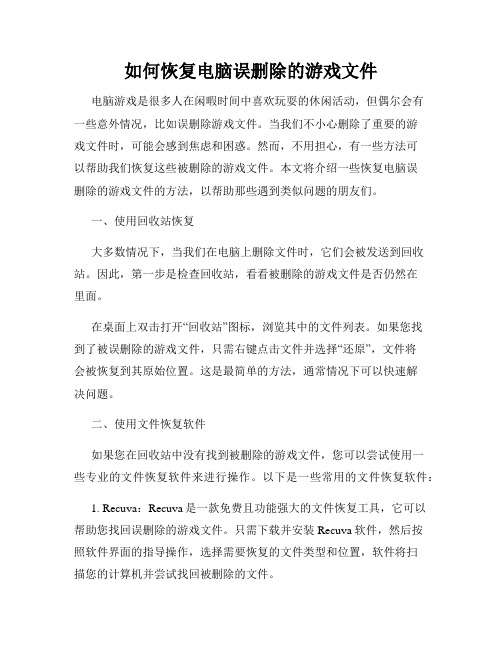
如何恢复电脑误删除的游戏文件电脑游戏是很多人在闲暇时间中喜欢玩耍的休闲活动,但偶尔会有一些意外情况,比如误删除游戏文件。
当我们不小心删除了重要的游戏文件时,可能会感到焦虑和困惑。
然而,不用担心,有一些方法可以帮助我们恢复这些被删除的游戏文件。
本文将介绍一些恢复电脑误删除的游戏文件的方法,以帮助那些遇到类似问题的朋友们。
一、使用回收站恢复大多数情况下,当我们在电脑上删除文件时,它们会被发送到回收站。
因此,第一步是检查回收站,看看被删除的游戏文件是否仍然在里面。
在桌面上双击打开“回收站”图标,浏览其中的文件列表。
如果您找到了被误删除的游戏文件,只需右键点击文件并选择“还原”,文件将会被恢复到其原始位置。
这是最简单的方法,通常情况下可以快速解决问题。
二、使用文件恢复软件如果您在回收站中没有找到被删除的游戏文件,您可以尝试使用一些专业的文件恢复软件来进行操作。
以下是一些常用的文件恢复软件:1. Recuva:Recuva是一款免费且功能强大的文件恢复工具,它可以帮助您找回误删除的游戏文件。
只需下载并安装Recuva软件,然后按照软件界面的指导操作,选择需要恢复的文件类型和位置,软件将扫描您的计算机并尝试找回被删除的文件。
2. EaseUS Data Recovery Wizard:这是另一款备受推荐的文件恢复软件。
它具有简单易用的界面和强大的恢复功能,能够帮助您恢复电脑上被删除的游戏文件。
使用该软件只需按照软件界面的提示进行操作,选择扫描硬盘并等待软件完成扫描和恢复过程。
这些文件恢复软件在大多数情况下都能够有效地找回被删除的游戏文件。
但需要注意的是,使用文件恢复软件的成功率并不是100%,因此,如果第一次尝试没有找回文件,可以再尝试其他软件或方法。
三、使用系统还原功能如果您在使用上述方法后仍然无法找回被删除的游戏文件,还可以尝试使用系统还原功能。
系统还原是电脑操作系统自带的一项功能,可以将操作系统恢复到之前的某一个时间点的状态,包括被删除的游戏文件。
恢复文件的方法

恢复文件的方法在使用电脑的过程中,我们经常会遇到文件丢失或删除的情况,这给我们的工作和生活带来了很大的困扰。
幸运的是,我们可以通过一些方法来恢复丢失的文件,下面将介绍几种常见的恢复文件的方法。
一、使用回收站恢复文件当我们删除文件时,电脑通常会将这些文件移动到回收站而不是直接永久删除。
因此,我们可以尝试在回收站中查找并恢复文件。
只需双击打开回收站,然后找到所需的文件,右键点击恢复即可。
这种方法适用于最近删除的文件,如果文件被清空回收站或删除时间较长,可能无法找回。
二、使用系统备份恢复文件大多数操作系统都提供了备份和还原的功能,我们可以利用这个功能来恢复文件。
通过系统备份,我们可以将文件还原到之前的某个时间点,使文件恢复到丢失之前的状态。
具体操作步骤可以在系统设置中找到备份和还原选项,按照提示进行操作即可。
需要注意的是,备份功能需要提前设置并定期进行文件备份。
三、使用专业的数据恢复软件如果文件已经从回收站中删除或者备份也没有找到,我们可以考虑使用专业的数据恢复软件来恢复文件。
市面上有很多数据恢复软件可供选择,如Recuva、EaseUS Data Recovery Wizard等。
这些软件可以扫描计算机硬盘上的已删除文件,然后尝试恢复这些文件。
使用数据恢复软件时,我们需要选择正确的扫描模式并按照软件的指示进行操作。
四、使用文件恢复服务如果以上方法都无法恢复文件,或者你不想自己尝试恢复文件,还可以考虑使用文件恢复服务。
文件恢复服务通常由专业的数据恢复公司提供,他们会使用更高级的技术和设备来帮助恢复文件。
你只需要将你的硬盘或存储设备送到他们的实验室,他们会尽力恢复你的文件。
需要注意的是,使用文件恢复服务可能需要支付一定的费用。
五、预防措施除了学会恢复文件的方法外,我们还应该注意文件的预防工作,以避免文件丢失。
首先,我们应该建立良好的文件管理习惯,及时备份重要文件,并定期检查备份文件的完整性和可用性。
其次,我们应该谨慎操作,避免误删除文件,尽量避免使用不可靠的软件或下载来自不信任的来源的文件。
如何在Windows系统中找回删除的文件或文件夹
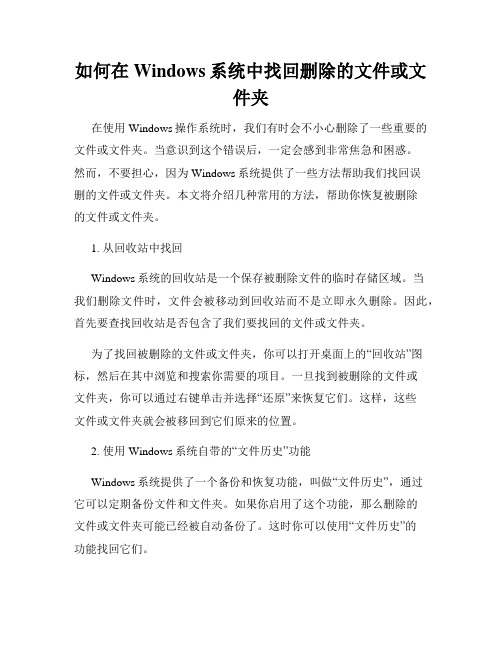
如何在Windows系统中找回删除的文件或文件夹在使用Windows操作系统时,我们有时会不小心删除了一些重要的文件或文件夹。
当意识到这个错误后,一定会感到非常焦急和困惑。
然而,不要担心,因为Windows系统提供了一些方法帮助我们找回误删的文件或文件夹。
本文将介绍几种常用的方法,帮助你恢复被删除的文件或文件夹。
1. 从回收站中找回Windows系统的回收站是一个保存被删除文件的临时存储区域。
当我们删除文件时,文件会被移动到回收站而不是立即永久删除。
因此,首先要查找回收站是否包含了我们要找回的文件或文件夹。
为了找回被删除的文件或文件夹,你可以打开桌面上的“回收站”图标,然后在其中浏览和搜索你需要的项目。
一旦找到被删除的文件或文件夹,你可以通过右键单击并选择“还原”来恢复它们。
这样,这些文件或文件夹就会被移回到它们原来的位置。
2. 使用Windows系统自带的“文件历史”功能Windows系统提供了一个备份和恢复功能,叫做“文件历史”,通过它可以定期备份文件和文件夹。
如果你启用了这个功能,那么删除的文件或文件夹可能已经被自动备份了。
这时你可以使用“文件历史”的功能找回它们。
要使用“文件历史”功能,你可以按下Win键+I打开Windows的设置应用程序。
然后选择“更新和安全性”,接着选择“备份”,在右侧的“文件历史设置”中点击“更多选项”。
在打开的页面中,你可以找到“恢复个人文件”这个选项,点击之后,会显示出最近备份的文件列表。
在这个列表中找到被删除的文件或文件夹,然后点击“还原”来恢复它们。
3. 使用文件恢复软件如果以上方法都无法找回你删除的文件或文件夹,那么你可以考虑使用一些第三方的文件恢复软件。
这些软件能够深度扫描你的硬盘,以寻找被删除但未被覆盖的数据。
以下是一些常用的文件恢复软件:- Recuva:提供简单易用的界面和高级恢复功能。
- EaseUS Data Recovery Wizard:功能强大,支持各种文件类型的恢复。
在文件夹里删除的文件还能找回吗
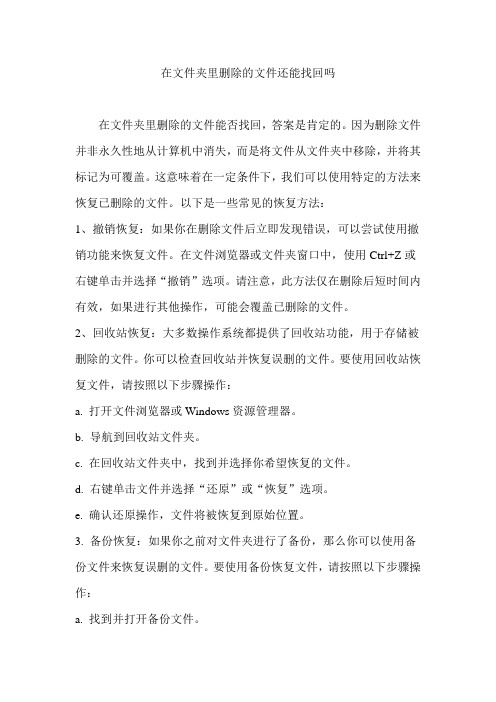
在文件夹里删除的文件还能找回吗在文件夹里删除的文件能否找回,答案是肯定的。
因为删除文件并非永久性地从计算机中消失,而是将文件从文件夹中移除,并将其标记为可覆盖。
这意味着在一定条件下,我们可以使用特定的方法来恢复已删除的文件。
以下是一些常见的恢复方法:1、撤销恢复:如果你在删除文件后立即发现错误,可以尝试使用撤销功能来恢复文件。
在文件浏览器或文件夹窗口中,使用Ctrl+Z或右键单击并选择“撤销”选项。
请注意,此方法仅在删除后短时间内有效,如果进行其他操作,可能会覆盖已删除的文件。
2、回收站恢复:大多数操作系统都提供了回收站功能,用于存储被删除的文件。
你可以检查回收站并恢复误删的文件。
要使用回收站恢复文件,请按照以下步骤操作:a. 打开文件浏览器或Windows资源管理器。
b. 导航到回收站文件夹。
c. 在回收站文件夹中,找到并选择你希望恢复的文件。
d. 右键单击文件并选择“还原”或“恢复”选项。
e. 确认还原操作,文件将被恢复到原始位置。
3. 备份恢复:如果你之前对文件夹进行了备份,那么你可以使用备份文件来恢复误删的文件。
要使用备份恢复文件,请按照以下步骤操作:a. 找到并打开备份文件。
b. 选择包含你需要恢复的文件的备份。
c. 将备份文件还原到文件夹中。
4. 数据恢复软件:如果上述方法都无法成功恢复文件夹里的文件,你可以考虑使用专业的数据恢复软件来恢复误删的文件。
这些软件可以扫描硬盘并找到被删除的文件,然后将其恢复到指定的位置。
以下是一些常用的数据恢复软件:EaseUS Data Recovery、Stellar Data Recovery、Recuva等。
需要注意的是,为了提高文件恢复的成功率,建议在删除文件后不要进行写入操作(如保存新文件、清空回收站等),因为这些操作可能会覆盖已删除的文件的数据,导致无法恢复。
因此,如果你计划进行文件恢复操作,请务必遵循这些建议,以最大程度地减少数据丢失的风险。
如何恢复电脑中误删除的视频文件
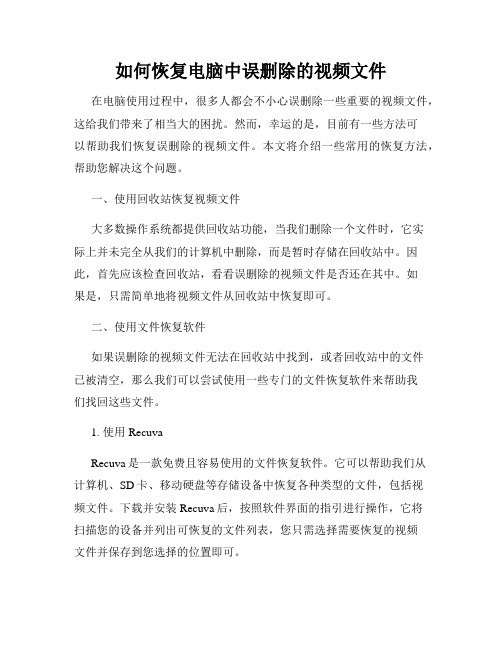
如何恢复电脑中误删除的视频文件在电脑使用过程中,很多人都会不小心误删除一些重要的视频文件,这给我们带来了相当大的困扰。
然而,幸运的是,目前有一些方法可以帮助我们恢复误删除的视频文件。
本文将介绍一些常用的恢复方法,帮助您解决这个问题。
一、使用回收站恢复视频文件大多数操作系统都提供回收站功能,当我们删除一个文件时,它实际上并未完全从我们的计算机中删除,而是暂时存储在回收站中。
因此,首先应该检查回收站,看看误删除的视频文件是否还在其中。
如果是,只需简单地将视频文件从回收站中恢复即可。
二、使用文件恢复软件如果误删除的视频文件无法在回收站中找到,或者回收站中的文件已被清空,那么我们可以尝试使用一些专门的文件恢复软件来帮助我们找回这些文件。
1. 使用RecuvaRecuva是一款免费且容易使用的文件恢复软件。
它可以帮助我们从计算机、SD卡、移动硬盘等存储设备中恢复各种类型的文件,包括视频文件。
下载并安装Recuva后,按照软件界面的指引进行操作,它将扫描您的设备并列出可恢复的文件列表,您只需选择需要恢复的视频文件并保存到您选择的位置即可。
2. 使用PhotoRecPhotoRec是另一款常用的文件恢复软件,它非常强大且免费。
与Recuva类似,PhotoRec可以帮助我们从各种存储设备中恢复误删除的视频文件。
它是一个命令行工具,可能对于一些不熟悉命令行操作的用户来说有些不方便。
但只要按照软件提供的指引进行操作,您就能够顺利地找回您的视频文件。
三、寻求专业帮助如果您尝试了上述方法仍然无法找回误删除的视频文件,那么您可以寻求专业的数据恢复服务。
这些服务通常收费较高,但在很多情况下都可以有效地帮助您恢复视频文件。
您可以在当地的电脑维修中心或者数据恢复专业机构咨询,寻找最适合您的解决方案。
四、方法注意事项在使用文件恢复软件进行恢复操作时,需要注意以下几点:1. 尽快操作:误删除的文件越早进行恢复尝试,成功的概率相对较高。
硬盘数据恢复方法大全

硬盘数据恢复方法大全硬盘数据恢复的方法涵盖了多种技术和策略,根据数据丢失的不同原因,选择合适的数据恢复方案至关重要。
以下是硬盘数据恢复的一些常见方法和详细步骤:1、误删除恢复简单恢复:对于刚被误删除的文件,可以直接查看回收站,如果有,可直接还原。
专业软件恢复:如使用Easy Recovery、Recuva、Disk Drill等数据恢复软件进行扫描,软件会搜索硬盘扇区中尚未被覆盖的数据痕迹,重建并恢复已删除的文件。
2、格式化恢复使用专业的格式化恢复工具,扫描已格式化分区,通过对比文件头签名和文件系统的残留信息来识别并重建文件。
3、分区表丢失恢复使用数据恢复软件恢复丢失或损坏的分区表,软件会尝试重构MBR(主引导记录)或GPT分区表,从而使丢失的分区和数据重现。
4、硬盘物理故障恢复硬件故障初步诊断:检查电源接口、数据线连接,尝试更换硬盘盒或连接到另一台电脑上测试。
专业硬件修复:对于硬盘磁头损坏、电机故障、电路板问题等严重物理损伤,需要由专业数据恢复服务商拆开盘腔,在洁净室内通过更换磁头组件或使用专业设备进行读取。
5、硬盘逻辑错误恢复chkdsk工具:Windows系统自带的磁盘检查工具可以用于修复硬盘逻辑错误,如文件系统损坏等情况。
RAID恢复:针对RAID阵列故障,可以通过RAID数据恢复软件重建RAID阵列,还原数据。
6、深度扫描恢复对硬盘进行全面深度扫描,即使是碎片化的数据也能尝试拼接恢复。
此类深度扫描通常需要较长时间,但能最大限度地找回丢失的数据。
7、镜像恢复先创建硬盘的镜像备份,然后在镜像上进行数据恢复操作,以免原始硬盘在恢复过程中进一步受损。
8、RAW分区恢复当硬盘分区变为RAW状态时,可以尝试通过数据恢复工具解析RAW分区,识别文件系统并提取数据。
9、物理损坏情况下的开盘服务当硬盘存在严重的物理故障,如磁头损坏、电机故障等,需要在专业洁净环境下进行开盘数据恢复,这是一项技术要求极高的服务,通常由专业的数据恢复公司提供。
如何恢复误删除的照片或视频文件
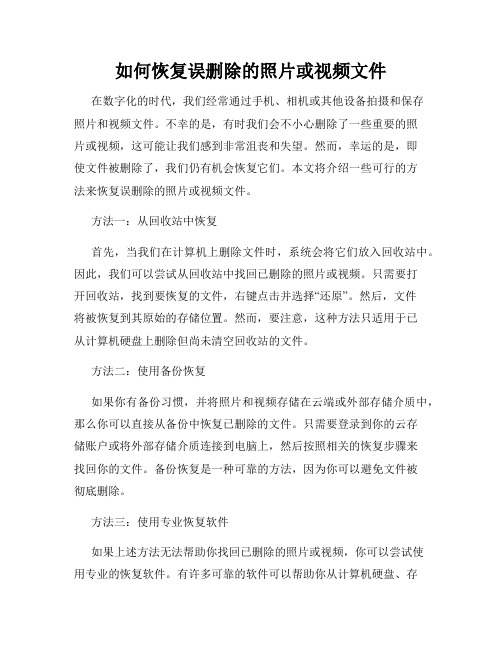
如何恢复误删除的照片或视频文件在数字化的时代,我们经常通过手机、相机或其他设备拍摄和保存照片和视频文件。
不幸的是,有时我们会不小心删除了一些重要的照片或视频,这可能让我们感到非常沮丧和失望。
然而,幸运的是,即使文件被删除了,我们仍有机会恢复它们。
本文将介绍一些可行的方法来恢复误删除的照片或视频文件。
方法一:从回收站中恢复首先,当我们在计算机上删除文件时,系统会将它们放入回收站中。
因此,我们可以尝试从回收站中找回已删除的照片或视频。
只需要打开回收站,找到要恢复的文件,右键点击并选择“还原”。
然后,文件将被恢复到其原始的存储位置。
然而,要注意,这种方法只适用于已从计算机硬盘上删除但尚未清空回收站的文件。
方法二:使用备份恢复如果你有备份习惯,并将照片和视频存储在云端或外部存储介质中,那么你可以直接从备份中恢复已删除的文件。
只需要登录到你的云存储账户或将外部存储介质连接到电脑上,然后按照相关的恢复步骤来找回你的文件。
备份恢复是一种可靠的方法,因为你可以避免文件被彻底删除。
方法三:使用专业恢复软件如果上述方法无法帮助你找回已删除的照片或视频,你可以尝试使用专业的恢复软件。
有许多可靠的软件可以帮助你从计算机硬盘、存储卡或其他设备中恢复被删除的文件。
例如,Recuva、EaseUS Data Recovery Wizard和Wondershare Recoverit等软件都是擅长恢复各种文件类型的工具。
只需下载安装并按照软件提供的步骤进行操作。
使用这些软件时,你需要选择对应的设备或存储介质,然后进行扫描。
完成扫描后,软件将列出所有可恢复的文件,你可以预览并选择要恢复的照片或视频文件。
然后,指定一个新的存储位置,以确保文件成功恢复。
方法四:寻求专业帮助如果你非常重视已删除的照片或视频文件,但自己无法成功恢复,那么你可以寻求专业数据恢复服务的帮助。
专业的数据恢复公司通常拥有先进的设备和技术,可以帮助你从各种存储介质中恢复已删除的文件。
如何快速恢复误删除的文件或文件夹
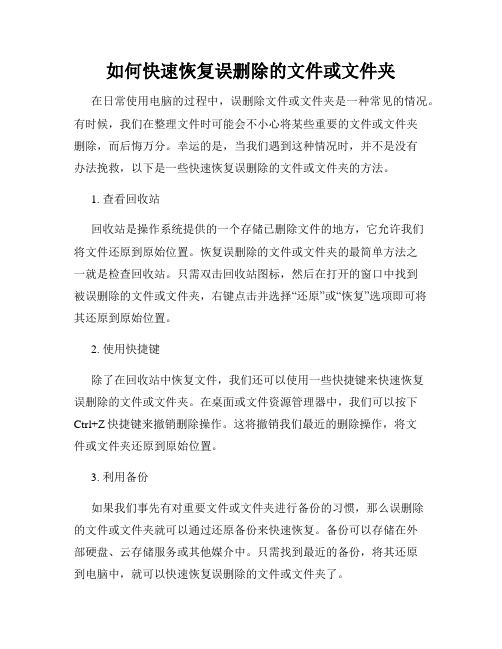
如何快速恢复误删除的文件或文件夹在日常使用电脑的过程中,误删除文件或文件夹是一种常见的情况。
有时候,我们在整理文件时可能会不小心将某些重要的文件或文件夹删除,而后悔万分。
幸运的是,当我们遇到这种情况时,并不是没有办法挽救,以下是一些快速恢复误删除的文件或文件夹的方法。
1. 查看回收站回收站是操作系统提供的一个存储已删除文件的地方,它允许我们将文件还原到原始位置。
恢复误删除的文件或文件夹的最简单方法之一就是检查回收站。
只需双击回收站图标,然后在打开的窗口中找到被误删除的文件或文件夹,右键点击并选择“还原”或“恢复”选项即可将其还原到原始位置。
2. 使用快捷键除了在回收站中恢复文件,我们还可以使用一些快捷键来快速恢复误删除的文件或文件夹。
在桌面或文件资源管理器中,我们可以按下Ctrl+Z快捷键来撤销删除操作。
这将撤销我们最近的删除操作,将文件或文件夹还原到原始位置。
3. 利用备份如果我们事先有对重要文件或文件夹进行备份的习惯,那么误删除的文件或文件夹就可以通过还原备份来快速恢复。
备份可以存储在外部硬盘、云存储服务或其他媒介中。
只需找到最近的备份,将其还原到电脑中,就可以快速恢复误删除的文件或文件夹了。
4. 使用专业数据恢复软件如果误删除的文件或文件夹没有经过及时的备份,我们仍然有机会通过专业的数据恢复软件来找回它们。
数据恢复软件能够通过扫描磁盘或存储设备中未被覆盖的数据来恢复误删除的文件或文件夹。
使用数据恢复软件的步骤大致如下:4.1 下载并安装合适的数据恢复软件。
确保选择一款可信赖、有良好口碑的软件。
4.2 打开软件并选择“恢复误删除的文件”或类似的选项。
4.3 选择要恢复的磁盘或存储设备,并开始扫描。
4.4 扫描完成后,浏览扫描结果,找到被删除的文件或文件夹。
4.5 选择想要恢复的文件或文件夹,并指定保存位置。
4.6 点击恢复按钮,等待软件完成恢复过程。
需要注意的是,在使用数据恢复软件时,我们应该尽量避免在误删除后的磁盘或存储设备上写入新的数据,以免覆盖未被扫描到的原始数据,从而增加数据恢复的成功率。
如何恢复删除的文件

如何恢复删除的文件第一章:文件删除的原理文件删除是指将文件从存储介质中移除,在操作系统中不再对其进行引用。
实际上,删除操作只是改变了文件的标记位,使其变为可复用的存储空间,而文件的实际内容并没有被删除。
因此,只要在文件被覆盖之前恢复删除的文件是可行的。
第二章:恢复已删除的文件方法2.1 使用回收站恢复:在Windows操作系统中,删除文件会首先进入回收站,用户可以通过在回收站中找到并恢复删除的文件,但前提是文件没有被永久删除。
2.2 使用备份恢复:如果用户在删除文件之前有进行备份操作,可以通过恢复备份来还原被删除的文件。
2.3 使用专业文件恢复软件:对于已经从回收站中彻底删除的文件,可以通过专业的文件恢复软件来进行恢复。
这些软件能够扫描存储介质并找回已删除的文件。
第三章:常用的文件恢复软件3.1 Recuva:Recuva是一款免费的文件恢复软件,能够帮助用户恢复误删除的文件,支持各种存储介质,如硬盘、U盘、SD卡等。
3.2 EaseUS Data Recovery Wizard:EaseUS Data Recovery Wizard是一款功能强大的文件恢复软件,可以恢复各种类型的文件,包括文档、照片、视频等,支持多种存储介质。
3.3 MiniTool Power Data Recovery:MiniTool Power Data Recovery是一款易于使用的文件恢复软件,支持文件恢复、分区恢复、RAW恢复等功能,适用于各种数据丢失情况。
第四章:使用文件恢复软件恢复删除的文件4.1 下载并安装文件恢复软件:根据实际需求选择一款合适的文件恢复软件,下载并安装到计算机中。
4.2 扫描存储介质:打开文件恢复软件,选择需要恢复的存储介质,如硬盘、U盘等,然后开始扫描。
4.3 恢复已删除的文件:扫描完成后,软件会列出已删除的文件列表,用户可以通过预览文件内容进行筛选,然后选择需要恢复的文件,最后点击恢复按钮将文件保存到指定位置。
如何恢复误删的数据?(九)

如何恢复误删的数据?在现代社会,我们越来越依赖电脑和移动设备来存储和管理重要的数据。
然而,不可避免地会有时候我们会不小心删除了一些重要的文件或者数据。
当我们发现自己误删了数据时,应该如何恢复呢?本文将为大家介绍几种常见的数据恢复方法,以帮助您尽快找回丢失的数据。
一、垃圾桶/回收站恢复在Windows和Mac操作系统中,删除的文件常常会先进入垃圾桶或回收站。
因此,当您误删了一个文件后,首先要检查垃圾桶/回收站是否包含您要找回的数据。
如果找到了,只需将文件恢复到原来的位置即可。
然而,值得注意的是,如果您清空了垃圾桶/回收站,这些文件将永久删除,无法再恢复。
二、使用数据恢复软件如果文件已经超出垃圾桶/回收站的恢复期限,或者您清空了垃圾桶/回收站,不用担心,还有办法可以尝试。
数据恢复软件是一种非常常见的工具,可以帮助您找回误删的数据。
1.选择合适的数据恢复软件市面上有很多数据恢复软件可供选择,如Recuva、iMobie PhoneRescue、EaseUS Data Recovery Wizard等。
在选择软件时,可以根据自己的需求和操作系统来选择合适的软件。
确保软件是从官方网站或其他可靠的来源下载,并注意软件的用户评价和评分。
2.安装和运行软件安装选定的软件后,根据软件指引运行程序。
通常情况下,这些软件都有友好的用户界面,不需要太多技术知识就可操作。
根据软件的指引,选择需要恢复的文件类型和存储位置,并开始扫描。
3.扫描和恢复文件数据恢复软件会对您的设备进行全盘扫描,寻找已删除但仍未被覆盖的文件。
扫描过程可能需要一段时间,取决于硬盘的大小和运行速度。
一旦扫描完成,您可以通过软件的预览功能查看已找到的文件,并选择需要恢复的数据进行恢复操作。
建议选择一个新的目录来保存这些恢复的文件,以避免覆盖原有的数据。
三、寻求专业帮助如果您对数据恢复软件不太熟悉,或者软件无法找到被删除的文件,那么寻求专业帮助是一个不错的选择。
电脑文件夹突然消失的恢复方法

电脑文件夹突然消失的恢复方法电脑操作过程中,我们常常会遇到文件夹突然消失的情况。
这可能是由于误操作、病毒感染、系统错误等原因导致。
当发生这种情况时,及时采取正确的恢复方法可以帮助我们快速找回丢失的文件夹。
本文将介绍几种常用的文件夹恢复方法,帮助你解决这个问题。
1. 从回收站恢复大多数情况下,当文件夹突然消失时,我们应首先检查计算机的回收站。
回收站是系统预留的一个文件夹,用于存放被删除的文件和文件夹。
当你意外地删除了文件夹时,它通常会被移至回收站,你可以通过以下步骤找回:步骤一:找到桌面上的回收站图标,双击打开。
步骤二:在回收站窗口中,浏览已删除的文件和文件夹。
步骤三:当找到要恢复的文件夹时,右键点击选择“还原”即可,恢复到原来所在的位置。
2. 使用快捷方式在某些情况下,我们可能只是误将文件夹的快捷方式删除,而不是整个文件夹。
在这种情况下,可以通过以下步骤找回:步骤一:打开文件资源管理器。
步骤二:在搜索栏中,输入文件夹的名称。
步骤三:如果你只是删除了快捷方式,那么在搜索结果中会显示该文件夹的位置。
双击该结果,即可打开文件夹。
3. 使用系统还原有时,文件夹消失可能是由于系统错误或病毒感染导致的。
在这种情况下,可以尝试使用系统还原来恢复文件夹。
步骤一:点击“开始”菜单,选择“控制面板”。
步骤二:在控制面板中,找到并打开“系统和安全”。
步骤三:选择“系统”,然后点击左侧的“系统保护”。
步骤四:在“系统保护”选项卡中,点击“系统还原”按钮。
步骤五:按照向导的指示选择恢复的日期和时间点,然后点击“下一步”。
步骤六:点击“完成”开始系统还原的过程,耐心等待恢复完成。
4. 使用数据恢复软件如果以上方法不能恢复你的文件夹,可能需要借助专门的数据恢复软件。
以下是一些常用的数据恢复软件:- Recuva:这是一款免费的数据恢复软件,可以恢复误删除、格式化等情况下的文件和文件夹。
- EaseUS Data Recovery Wizard:这是一款功能强大的数据恢复软件,支持各种文件类型和存储设备。
如何恢复误删除的文件

如何恢复误删除的文件误删除文件是我们常常面临的问题之一。
有时候我们在清理电脑文件时,不小心将重要的文件误删掉了。
这个时候,很多人就会感到焦虑和无助。
但是,实际上,只要我们采取正确的操作方法,就能够将误删除的文件恢复出来。
本文将向大家介绍几种常见的恢复误删除文件的方法。
1. 从回收站中恢复文件回收站是Windows系统中用来存放被删除文件的临时存储地点。
当我们将文件删除后,它们并没有立即被彻底删除,而是被移动到了回收站中。
因此,首先尝试从回收站中恢复误删除的文件是一个简单有效的方法。
方法:打开回收站,寻找误删除的文件,右键单击选择“还原”即可。
被还原的文件将会被移回到它们原本的位置。
2. 使用文件恢复软件如果误删除的文件被清空了回收站,或者从回收站中恢复文件失败,那么我们可以借助文件恢复软件来帮助我们找回丢失的文件。
方法:在互联网上搜索并下载一款可靠的文件恢复软件,如Recuva、EaseUS Data Recovery Wizard等。
安装并运行软件,按照软件提示进行操作,在选择恢复位置时选择误删除文件所在的位置,然后等待软件扫描并找回丢失文件。
3. 使用系统还原功能如果误删除的文件是一些系统文件或者重要的系统设置文件,我们可以尝试使用系统还原功能来回滚系统到之前的一个时间点。
方法:打开控制面板,搜索并点击“恢复”或“还原”,选择“还原系统设置”,按照界面指示选择一个恢复点进行还原。
请注意,在进行系统还原之前,请先备份好重要文件,以免还原过程中丢失其他数据。
4. 找回云端备份文件现在很多人习惯将重要文件保存在云端,如Dropbox、Google Drive 等。
如果你误删除了云端备份的文件,那么你可以尝试在云端服务商的网站或客户端中找回删掉的文件。
方法:登录云端服务商的网站或客户端,找到误删除的文件所在的位置,查看是否有回收站或类似的功能,通过恢复功能找回删掉的文件。
需要注意的是,云端服务商提供的文件恢复时间和方式可能会有所不同,具体操作过程请参考相应的帮助文档或联系客服。
如何恢复电脑中被删除的照片和视频

如何恢复电脑中被删除的照片和视频随着电脑技术的快速发展,我们越来越多地依赖电脑储存我们珍贵的照片和视频。
然而,不小心删除这些文件是一种常见的情况,这可能会给我们带来很多烦恼。
幸运的是,在大多数情况下,我们仍然有机会恢复这些被误删除的文件。
在本篇文章中,我将向你介绍一些可以帮助你恢复电脑中被删除的照片和视频的方法。
一、使用回收站恢复第一种方法是使用回收站进行恢复。
电脑中删除的文件通常会被移到回收站中,而并非立即永久删除。
因此,在回收站中检查是否还有你需要的照片和视频是第一步。
你可以在桌面上找到回收站图标,打开回收站后,浏览其中的文件以找到你需要的照片和视频。
如果找到了,只需右键点击并选择"还原",这样文件就会返回到原来的位置。
二、使用文件恢复软件使用文件恢复软件是恢复电脑中被删除照片和视频的另一种有效方法。
有很多免费或收费的文件恢复软件可供选择,如Recuva、EaseUS Data Recovery Wizard等。
这些软件利用计算机储存方式的工作原理,可以获取到被删除但尚未被覆盖的文件。
下面是使用文件恢复软件的一般步骤:1. 下载并安装一个可信赖的文件恢复软件;2. 运行软件,选择需要恢复的文件类型,如照片和视频;3. 选择恢复位置,即被删除文件所在的磁盘或分区;4. 扫描选定的位置,等待软件完成扫描;5. 从扫描结果中选择需要恢复的照片和视频;6. 将选定的文件恢复到你选择的位置。
值得注意的是,文件恢复软件越早使用,恢复成功的几率越大,因为新的文件可能会覆盖已经被删除的文件。
三、寻求专业帮助如果回收站恢复和文件恢复软件都无法找回你需要的照片和视频,那么你可以寻求专业的数据恢复服务。
专业的数据恢复服务提供商通常具备更高级的数据恢复工具和技术,可以帮助你恢复更复杂的数据丢失情况,如删除、格式化、磁盘错误等。
这种服务通常需要支付一定的费用,但在特殊情况下是值得考虑的。
为了避免类似情况的再次发生,在日常使用电脑时,我们应该经常备份我们的照片和视频。
